Si hay algo por lo que Microsoft ha sido conocido durante los últimos años, es su relativa voluntad de jugar a la pelota cuando se trata tanto de software heredado como de sistemas más antiguos. Por esa razón, tomó a todos por sorpresa cuando Windows 11la versión más reciente de Windowsllegó con requisitos mínimos arbitrarios que prácticamente acabaron con la ruta de actualización de muchas PC anteriores a 2017.
No obstante, todavía hay algunas formas de evitar las comprobaciones de Microsoft e instalar Windows 11 en tu PC muy bien. En esta publicación, lo guiaremos a través de algunos de ellos.
¿Tu PC no es realmente compatible?
Antes de continuar y probar cualquier método en esta publicación, probablemente querrá verificar si su PC realmente no es compatible con Windows 11. Después de todo, no desea pasar por muchos obstáculos innecesarios si puede obtener su actualización directamente desde Windows Actualizar.
En primer lugar, verifique los requisitos mínimos y vea si su PC los cumple. Lo más probable es que si se trata de una PC semi-reciente, los conozca a todos. En caso de que no tenga ganas de ir al sitio web de Microsoft para verificar, aquí los tenemos para usted:
- CPU: 64 bits, doble núcleo, al menos 1 GHz
- RAM: 4 GB
- Almacenamiento: al menos 64 GB
- GPU: DirectX 12-compatible
- TPM: 2.0
Antes de realizar la actualización, su PC también debería estar funcionando al menos Windows 10’s versión 2004. Y si tiene habilitado el modo S, deberá salir del modo S. También puedes comprobar si tu PC es compatible descargando la herramienta WhyNotWin11. Le permitirá saber si su PC está bien, y si no lo está, le dirá qué es lo que está mal.
Si dice que es bueno, entonces no necesita hacer nada, solo espere hasta que la actualización llegue a su computadora por sí sola. La implementación está actualmente en curso y continuará durante los próximos meses, así que no se preocupe si su PC parece estar todavía encendida. Windows 10 por alguna razón.
Si no es así, comprueba si es algo que puedas arreglar. Por ejemplo, si se trata de un problema de TPM, es posible que deba habilitar TPM y Secure Boot antes de que su PC se muestre como compatible. Asegúrese de consultar cómo habilitar TPM y el arranque seguro para aprender cómo hacerlo.
Si no es reparable, sigue leyendo.
instalar un Windows 11 ISO
Sorprendentemente, la forma más sencilla de instalar Windows en su PC no compatible es simplemente instalar un ISO. Inicialmente, este no iba a ser el caso, pero después de una reacción violenta en línea, Microsoft decidió atenuar su nueva política, permitiendo que cualquier persona con una PC compatible instale Windows 11 bajo su propio riesgo. Sin embargo, esto va a requerir un poco más de esfuerzo que el promedio. Windows instalar lo haría.
En primer lugar, descargue un Windows 11 ISO expediente. Para hacerlo, dirígete a esta página. Aquí, elegirá si desea descargar la herramienta de creación de medios o descargar directamente el ISO expediente. Ambas opciones funcionarían bien, pero si va a instalar el instalador en una unidad/disco de arranque, la herramienta de creación de medios probablemente sea la mejor opción.
Abra la herramienta de creación de medios, presione “Aceptar” después de leer los términos de la licencia y toque “Crear medios de instalación para otra PC”. Presiona Siguiente, luego selecciona el idioma, la edición y la arquitectura del Windows 11 Instalar en pc. Estos estarán a tu gusto.
Luego, simplemente inserte su unidad flash (debe tener al menos 8 GB), y deje que la herramienta descargue el instalador en su disco.
Modifique el registro para prepararse para Windows 11
Una vez que tenga su Windows 11 instalador completamente configurado y configurado, no puede instalarlo todavía. Primero, tendrá que saltar algunos aros a través del Editor del Registro para que el instalador funcione correctamente.
Abra el Editor del Registro (Alt + R, escriba “regedit”, presione Entrar), luego navegue hasta HKEY_LOCAL_MACHINE > SISTEMA > Configuración > MoSetup. Aquí, va a agregar un nuevo valor. Haga clic con el botón derecho, coloque el cursor sobre “Nuevo” y haga clic en “Valor DWORD (32 bits)”.
Escriba “AllowUpgradesWithUnsupportedTPMOrCPU” como nombre y coloque “1” como el valor. Luego, haga clic en “Aceptar”.

Y así, el Windows 11 el instalador ahora no debería quejarse de la falta de TPM 2.0 o sobre su CPU no compatible. Ahora debe reiniciar su PC por si acaso.
Luego, puede comenzar a tomar la actualización. Abra la configuración directamente desde la unidad flash o reinicie su PC, inicie en su unidad flash y acceda a la Windows instalador
¿Debería instalar Windows 11 en su vieja PC?
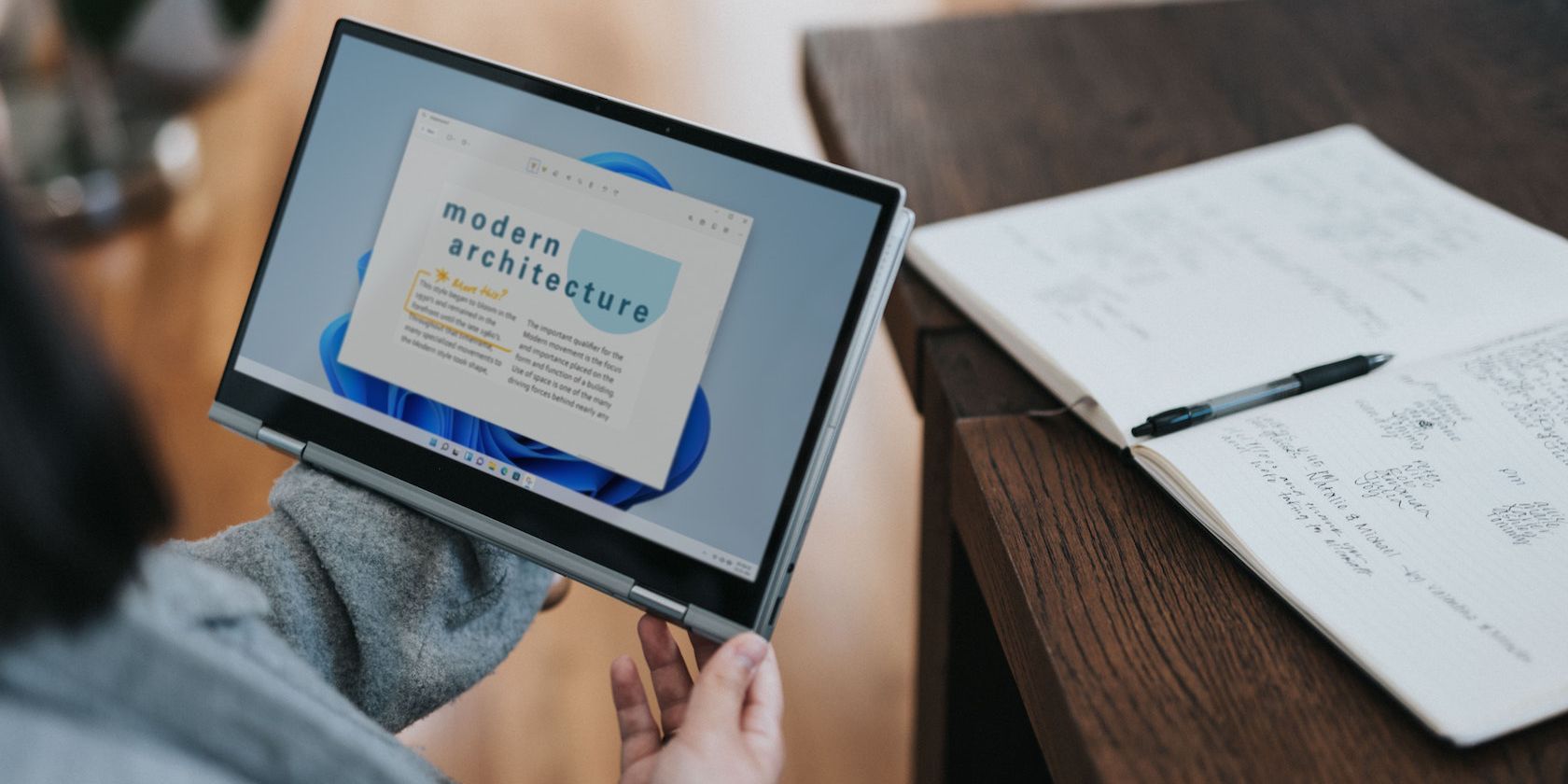
La respuesta a eso es complicada. Microsoft no aprueba que uses Windows 11 en su sistema anterior en absoluto: hay una razón por la cual la empresa estableció esos requisitos mínimos.
En respuesta a la reacción violenta extrema que surgió por el hecho de que los sistemas más antiguos están fuera del juego al menos de manera oficial, Microsoft dijo que uno de los mayores enfoques de Windows 11 es seguridad y confiabilidad, y la compañía cree que solo admitir chips más nuevos con características de seguridad más modernas es la forma de hacerlo.
Si bien puedes instalar Windows 11 en su PC no compatible a pesar de los consejos de Microsoft, todavía necesita saber algunas cosas. Una es que es posible que su PC no tenga derecho a recibir actualizaciones. la gente ha recibido Windows actualizaciones en su no soportado Windows 11 máquina, según las propias palabras de Microsoft, pero existe la posibilidad de que su PC no lo sea.
Si bien un mundo en el que Microsoft no le ofrece actualizaciones cada cinco minutos puede sonar como si estuviera pasando un buen momento, esas actualizaciones molestas en realidad contribuyen en gran medida a mantener su PC segura.
Así que si quieres probar Windows 11, entonces, por todos los medios, adelante. Probablemente funcionará tan bien como Windows 10 lo hace actualmente. Pero tenga en cuenta que Microsoft no le brindará ningún soporte oficial, algo que puede convertirse en un problema en el futuro. Si prefiere tener soporte, le recomendamos que permanezca en Windows 10
Adelante… bajo su propio riesgo
Si no tienes ninguna prisa particular por irte Windows 10 atrás, entonces probablemente no deberías. No es eso Windows 11 es malo ni nada, en realidad es bastante bueno. Pero si valora tener soporte oficial, no hay una razón real para actualizar en este momento. Puedes leer un poco más al respecto aquí.
Habiendo dicho eso, Windows 11 es la actualización más salvaje para Windows en más de una década, y es una maravilla de usar. Entonces, si desea intentarlo y no le importa el soporte oficial, siga esta guía para instalar Windows 11 en su máquina no compatible.
